- Parte 1. Cómo grabar voz mientras se reproduce música con FoneLab Screen Recorder
- Parte 2. Cómo grabar voz mientras se reproduce música en línea
- Parte 3. Cómo grabar voz mientras se reproduce música a través de aplicaciones de terceros
- Parte 4. Preguntas frecuentes sobre la grabación de voz mientras se reproduce música
- Grabador de pantalla
- Grabadora de Video Mac
- Grabadora de video de Windows
- Grabadora de audio Mac
- Grabadora de audio de Windows
- Grabadora de cámara web
- Grabador de juegos
- Grabadora de reuniones
- Messenger Call Recorder
- Grabadora skype
- Grabador de curso
- Grabadora de presentaciones
- Grabadora de cromo
- Grabadora Firefox
- Captura de pantalla en Windows
- Captura de pantalla en Mac
Métodos fabulosos sobre cómo grabar voz en off con música sin esfuerzo
 Publicado por Lisa ou / 03 de febrero de 2023 16:00
Publicado por Lisa ou / 03 de febrero de 2023 16:00Muchos niños o adolescentes quieren ser cantantes algún día. Una de las técnicas que hacen para practicar es grabar voz en off con música. Por ejemplo, si quieres practicar las notas altas de la canción, cantarás la letra con la música. Aparte de eso, puedes usar la técnica de grabar tu voz para ver si hay una mejora. Para hacer eso, deberá aprender cómo agregar voz en off a la grabación de pantalla.
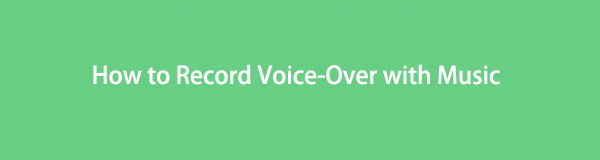
Hay muchas maneras de hacerlo, dependiendo de su dispositivo. Sin embargo, puede usar FoneLab Screen Recorder si usa teléfonos móviles o computadoras. Si estás interesado en aprender sobre su proceso, lee este artículo seriamente.

Lista de Guías
- Parte 1. Cómo grabar voz mientras se reproduce música con FoneLab Screen Recorder
- Parte 2. Cómo grabar voz mientras se reproduce música en línea
- Parte 3. Cómo grabar voz mientras se reproduce música a través de aplicaciones de terceros
- Parte 4. Preguntas frecuentes sobre la grabación de voz mientras se reproduce música
Parte 1. Cómo grabar voz mientras se reproduce música con FoneLab Screen Recorder
Grabar tu voz con música es difícil. Necesitará una herramienta de grabación de pantalla que pueda grabar su voz claramente, y FoneLab Screen Recorder es la herramienta que puede utilizar. Este software puede capturar su voz sin otros ruidos de fondo. Por este motivo, puede oír su voz de forma audible. Tiene muchas características únicas que pueden mejora tu audio experiencia en el uso de esta herramienta. Al final de esta parte del artículo, los conocerás. Siga los pasos a continuación para obtener el mejor resultado para su grabación. Siga adelante.
FoneLab Screen Recorder le permite capturar videos, audio, tutoriales en línea, etc. en Windows / Mac, y puede personalizar fácilmente el tamaño, editar el video o audio, y más.
- Grabe video, audio, cámara web y tome capturas de pantalla en Windows / Mac.
- Vista previa de datos antes de guardar.
- Es seguro y fácil de usar.
Paso 1Para tener FoneLab Screen Recorder en su computadora, haga clic en el Descargar gratis botón en la interfaz principal. Después de eso, espere a que finalice el proceso de descarga. Haga clic en el archivo de la herramienta descargada y configúrela. Instalar > Más información > Ejecutar inmediatamente para iniciar la grabación de su voz con música.
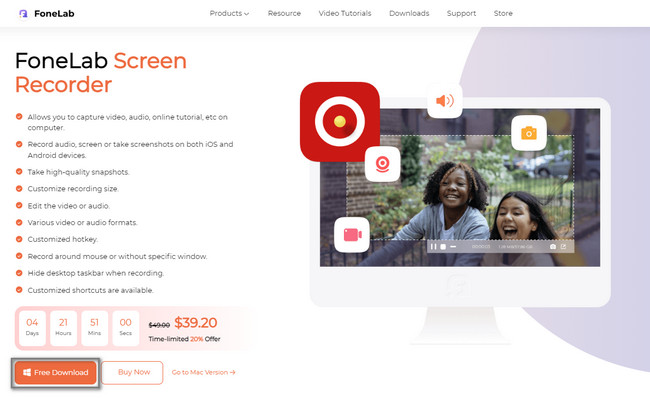
Paso 2En la parte central de la grabadora de pantalla, haga clic en el Grabadora de audio modo. El software le brindará funciones relacionadas con la grabación de audio. También puede usar las características únicas de esta herramienta haciendo clic y configurándolas. Los ejemplos incluyen funciones de Historial de grabación, Parada automática, Programación de tareas y Marca de agua.
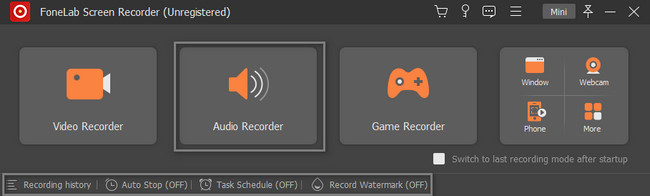
Paso 3Para capturar su voz con la música, debe encender el Sistema de sonido y micrófono del software En este caso, tendrás la oportunidad de utilizar la música de la computadora y tu voz en la grabación. Para iniciar el proceso de grabación, reproduzca la música de fondo y haga clic en el REC del botón.
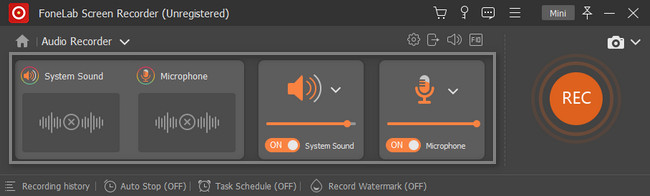
Paso 4Detenga la grabación haciendo clic en el Red Box botón. Después de eso, haga clic en el Terminado botón para guardar el audio grabado en las carpetas de la computadora.
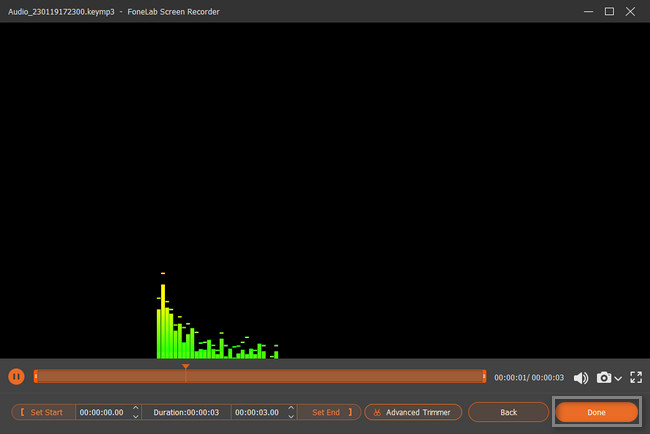
FoneLab Screen Recorder le permite capturar videos, audio, tutoriales en línea, etc. en Windows / Mac, y puede personalizar fácilmente el tamaño, editar el video o audio, y más.
- Grabe video, audio, cámara web y tome capturas de pantalla en Windows / Mac.
- Vista previa de datos antes de guardar.
- Es seguro y fácil de usar.
Parte 2. Cómo grabar voz mientras se reproduce música en línea
Muchas grabadoras de pantalla están disponibles en línea, pero la mayoría no puede grabar su voz mientras reproduce música. En este caso, solo pueden grabar el sonido del sistema o solo su voz. Afortunadamente, este artículo encontró la mejor grabadora de pantalla en línea para grabar su voz en off con música. Screen Capture es una herramienta de grabación en línea gratuita que no tiene que descargar. Puedes usarlo solo visitando su página oficial. Una vez que vea su interfaz, verá sus funciones para grabar su pantalla y voz. Solo necesita usarlos en consecuencia. Lea los pasos detallados para esta herramienta a continuación para tener una experiencia fluida.
Paso 1Vaya al sitio web oficial de Screen Capture Free Online Screen Recorder. Verá sus características fáciles y únicas. Para obtener más información sobre esta herramienta, puede leer su guía a continuación, las funciones de grabación. Reproduzca la música de fondo, luego haga clic en el botón Iniciar grabación botón. No olvide marcar las casillas de los Micrófono y Aislamiento de Sonido herramientas.
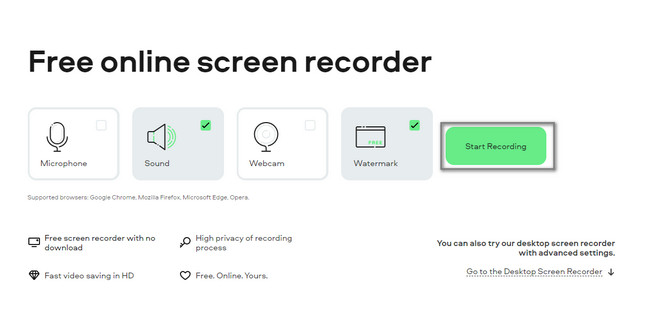
Paso 2Habrá una ventana emergente. Elija qué compartir en las opciones que le dará en la pestaña de Chrome, la ventana y la pantalla completa. Una vez que haga clic en la ventana, verá su vista previa en el lado derecho de la herramienta. No olvides marcar la casilla de la Audio de la pestaña Compartir botón. Por último, haga clic en el Compartir en la parte inferior de la herramienta en línea.
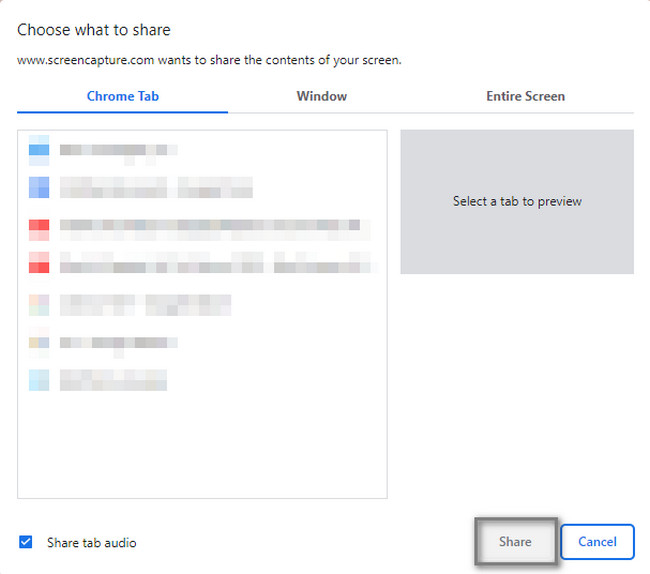
Paso 3En el lado derecho de la herramienta, verá el progreso de su grabación. Una vez que detenga el proceso de grabación, haga clic en el Detener grabación botón para finalizar la sesión.
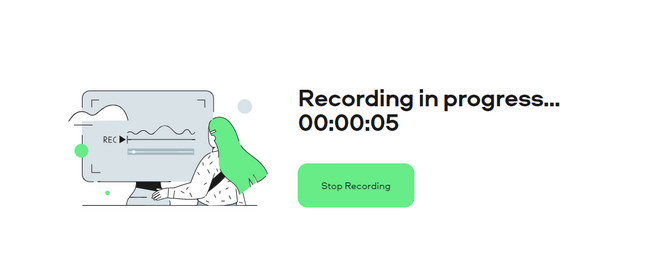
Si no está grabando en la computadora, ¡la siguiente parte del artículo es la mejor para usted! Te enseñará a grabar tu voz con música en tu iPhone o Android. Siga adelante.
FoneLab Screen Recorder le permite capturar videos, audio, tutoriales en línea, etc. en Windows / Mac, y puede personalizar fácilmente el tamaño, editar el video o audio, y más.
- Grabe video, audio, cámara web y tome capturas de pantalla en Windows / Mac.
- Vista previa de datos antes de guardar.
- Es seguro y fácil de usar.
Parte 3. Cómo grabar voz mientras se reproduce música a través de aplicaciones de terceros
No todos los teléfonos iPhone y Android admiten grabadores de pantalla integrados. Afortunadamente, hay aplicaciones de grabación de pantalla disponibles en ambos dispositivos. Esta parte del artículo le mostrará la mejor herramienta de grabación disponible en cualquier teléfono móvil. En este caso, no tiene que dedicar más tiempo a encontrar una grabadora de pantalla eficiente para su dispositivo telefónico. Screen Recorder - Vidma Record es una aplicación que puede ayudarte a grabar tu voz con música. Aprenda su método rápido para la grabación de pantalla. Proceder.
Paso 1Vaya a Google Play Store o App Store en su teléfono móvil. Después de eso, escriba Grabador de pantalla - Vidma Record. El primer resultado en la pantalla es la aplicación que tocará. Toque en el Descargar botón en la interfaz principal. Después de eso, instálalo y ejecútalo en tu teléfono.
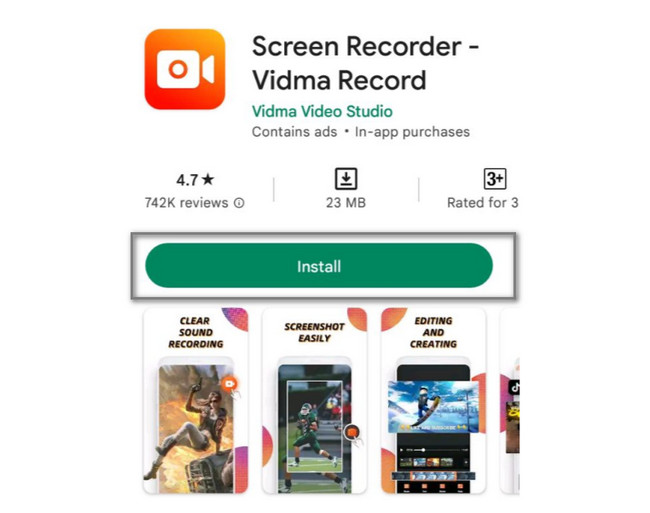
Paso 2Toque en el Record icono en el lado derecho de su teléfono. La grabación comenzará automáticamente con el micrófono. Después de eso, toca el Detener icono una vez que desee finalizar el proceso de grabación.
FoneLab Screen Recorder le permite capturar videos, audio, tutoriales en línea, etc. en Windows / Mac, y puede personalizar fácilmente el tamaño, editar el video o audio, y más.
- Grabe video, audio, cámara web y tome capturas de pantalla en Windows / Mac.
- Vista previa de datos antes de guardar.
- Es seguro y fácil de usar.
Parte 4. Preguntas frecuentes sobre la grabación de voz mientras se reproduce música
Pregunta 1. ¿Cómo grabar tu voz mientras reproduces música con OBS?
Es fácil grabar tu voz mientras reproduces música en OBS. Lo primero que debe hacer es iniciar el software OBS. Después de eso, seleccione el archivos botón en la interfaz principal. Localiza el Salida botón, selecciona el Grabación y encienda el icono Micrófono. Solo necesita asegurarse de que está grabando la pantalla o ventana correcta.
Pregunta 2. ¿Cómo grabar tu voz mientras reproduces música usando la barra de juegos?
La barra de juegos es una de las mejores grabadoras de pantalla de las versiones más nuevas de Windows. Para grabar su pantalla, presione el botón Windows + G teclas de acceso directo en su teclado para grabar su pantalla. Después de eso, verá la interfaz de la herramienta integrada, luego haga clic en el Punto botón para iniciar la grabación. Haga clic en el Micrófono botón para habilitar la grabación de audio y voz.
FoneLab Screen Recorder le permite capturar videos, audio, tutoriales en línea, etc. en Windows / Mac, y puede personalizar fácilmente el tamaño, editar el video o audio, y más.
- Grabe video, audio, cámara web y tome capturas de pantalla en Windows / Mac.
- Vista previa de datos antes de guardar.
- Es seguro y fácil de usar.
Es gratificante grabar voces mientras se reproduce música. Para subir de nivel esta experiencia, necesitarás FoneLab Screen Recorder. Tiene las mejores y más sencillas funciones para la grabación de pantalla. Descárguelo ahora en su computadora o Mac para experimentar las sesiones de grabación sin esfuerzo.
